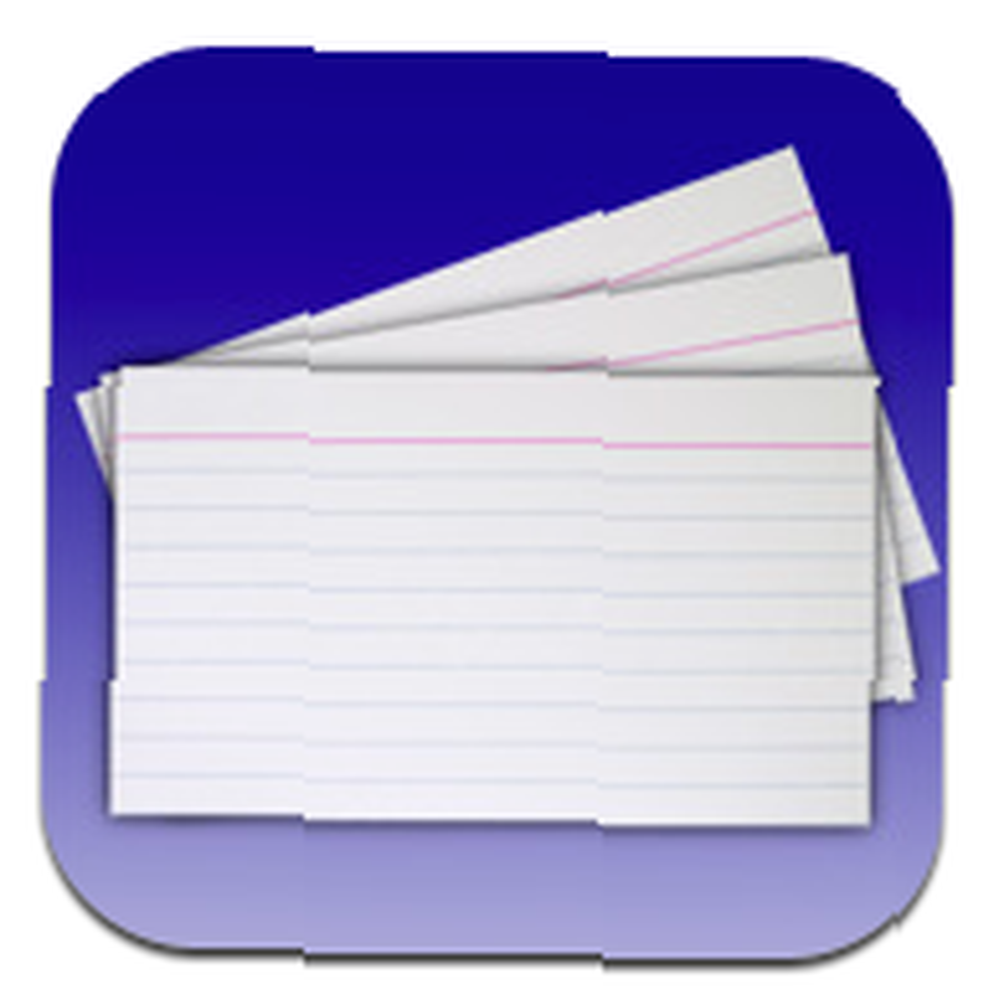
William Charles
0
2410
100
En mis días de universidad, usar tarjetas de memoria flash para prepararme para el idioma extranjero y otros exámenes relacionados era esencial para mi proceso de memorización. En mi día, compraste un paquete de tarjetas 3 × 5 y realizaste el trabajo de escribir una pregunta en un lado de la tarjeta y la respuesta en el otro lado. Hoy, este proceso se puede hacer más rápido porque ahora puede hacer tarjetas flash en línea. Hay varios sitios de tarjetas que comparten tarjetas y le proporcionan una forma de crear rápidamente su propio.
En MakeUseOf hemos señalado 3 sitios para hacer tarjetas flash para sus hijos. Los 3 sitios principales para hacer tarjetas flash para sus hijos. Los 3 sitios principales para hacer tarjetas flash para sus hijos. Este artículo explicativo se centra en otro sitio llamado iFlipr.com, que tiene una configuración muy simple y directa, pero sus características no son tan obvias como cabría esperar, especialmente para usuarios jóvenes..
Usando iFlipr.com
Después de registrarse e iniciar sesión, tiene opciones para buscar o explorar mazos de tarjetas existentes o hacer sus propias tarjetas en línea. Las varias docenas de mazos destacados y populares incluyen temas como español, francés y griego; los Estados Unidos / Capitales; 2 letras de palabras sorteadas; Imágenes de anatomía humana; y MCAT Organic Chemistry. Para descubrir tarjetas menos populares, debe realizar un término de búsqueda o palabras clave proporcionadas por otros usuarios.
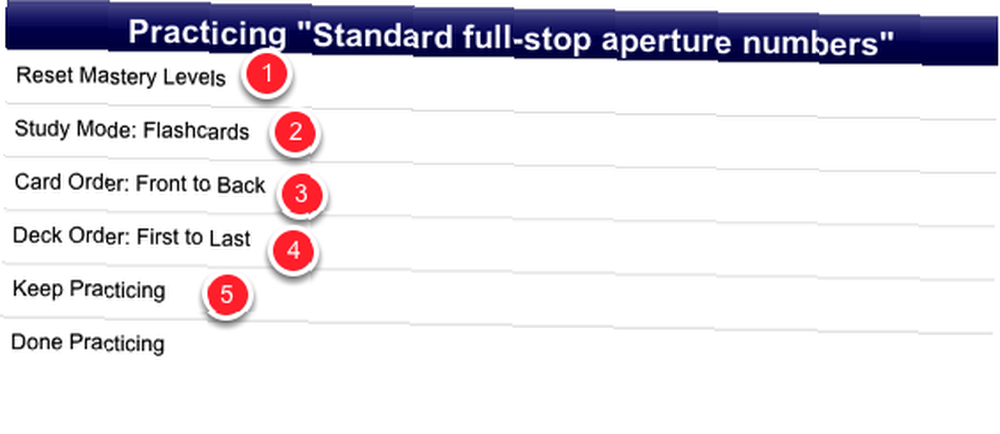
Usar y estudiar un conjunto de tarjetas es un poco complicado para usuarios jóvenes o nuevos. Una vez que encuentre un mazo, haga clic en la palabra Práctica. A continuación, es una buena idea hacer clic en Configuración y hacer lo siguiente.
- Haga clic en Restablecer niveles de dominio para comenzar un nuevo estudio de las cartas. Esto restablece todas tus respuestas anteriores que hayas hecho a una baraja de cartas.
- Seleccione el Modo de estudio: Tarjetas de vocabulario, para la pregunta de frente tradicional y la respuesta en el reverso; o Opción múltiple, en la que el sistema proporciona aleatoriamente las respuestas que se enumeran a continuación. Dependiendo de cómo se crearon las tarjetas, el modo de estudio que seleccione puede ser un poco confuso.
- Seleccione el orden de la tarjeta: de adelante hacia atrás, que presenta las tarjetas en el orden en que fueron creadas. El valor por defecto “Leitner” El orden se basa en un sistema de tarjetas que básicamente agrupa las tarjetas en función de su uso anterior y el éxito de saber o no la respuesta correcta. Entonces, después de haber practicado con un mazo de cartas varias veces, pruebe el sistema Leitner para un arreglo diferente.
- Seleccione el orden de la cubierta: del frente al último o del último al primero.
- Haga clic en Seguir practicando para comenzar desde el principio o Listo para salir del mazo..
Practicar y estudiar con un mazo es bastante simple. En el modo tradicional de estudio frontal y posterior, usted ve la pregunta y se dice cuál debería ser la respuesta en el reverso de la tarjeta. Cuando presionas el botón de flecha verde, te llevará a la respuesta. A partir de ahí, haga clic en la cruz roja si se equivocó o en la marca verde si lo hizo bien.
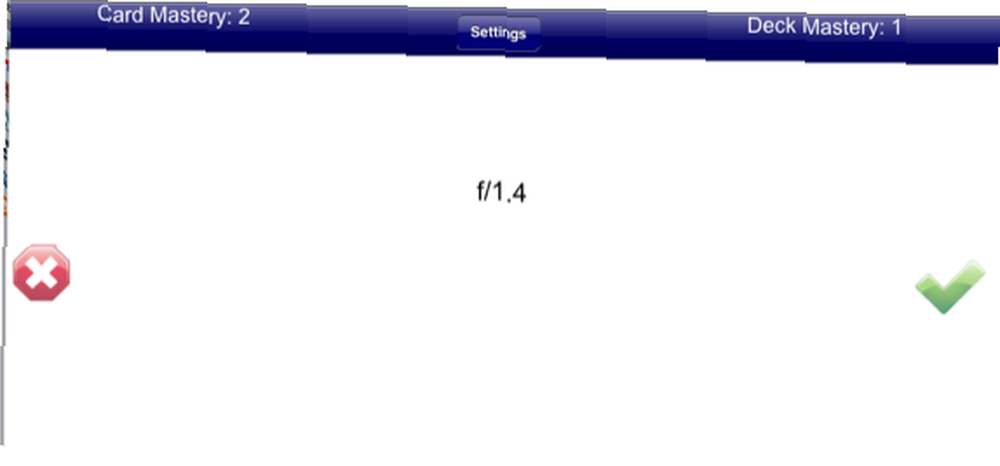
En el modo de estudio de opción múltiple, la selección superior es la pregunta y las opciones a continuación son las posibles respuestas. Haga clic en uno, y si obtiene una cara sonriente, por supuesto es correcto; una cara triste indica una elección incorrecta.
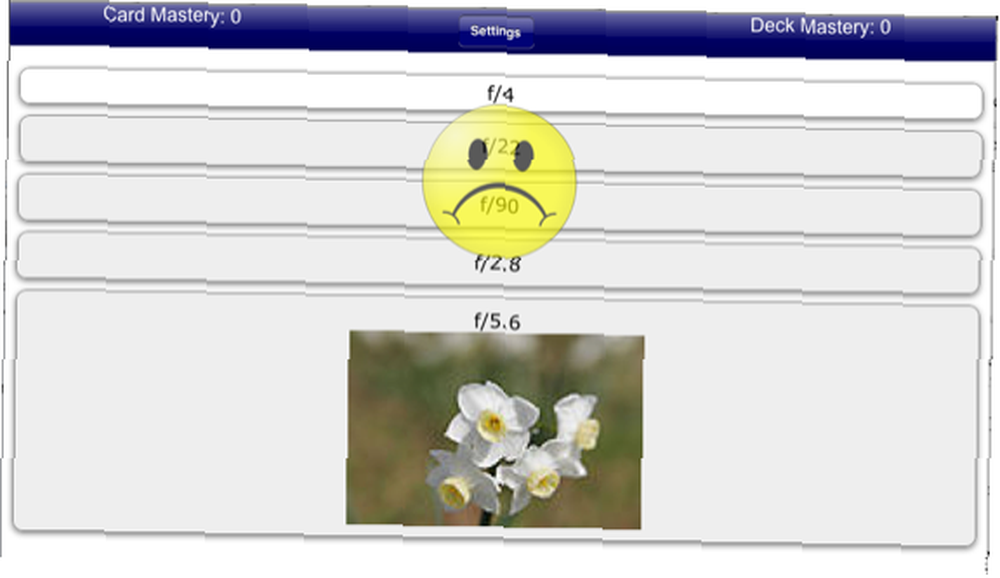
Crear una cubierta
Si no puede encontrar un mazo creado para sus necesidades, puede usar el sencillo editor de mazos "lo que ves es lo que obtienes" (WYSIWYG). Eso”˜Es bastante simple. Después de hacer clic en el botón Crear, haga lo siguiente en el editor:
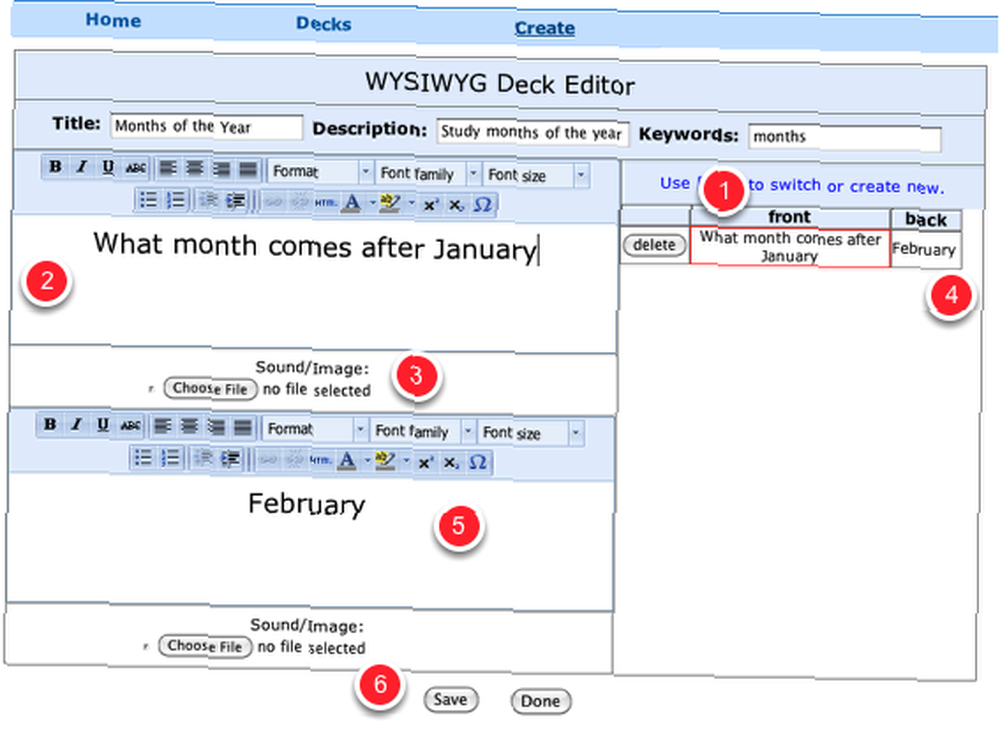
- Seleccione el cuadro frontal a la derecha del editor.
- Escribe tu pregunta en el cuadro superior izquierdo.
- Regrese y seleccione el “espalda”?? cuadro en el extremo derecho.
- Opcional: si lo desea, puede agregar una imagen pequeña.
- Escriba la respuesta a la pregunta en el cuadro a continuación..
- Haga clic en Guardar para crear la próxima tarjeta..
Asegúrese de asignar a su mazo un nombre, una descripción y algunas palabras clave para que otros puedan buscarlo y utilizarlo. El mazo se guardará en su cuenta y puede elegir compartirlo o hacerlo privado para su uso personal..
Los desarrolladores de iFlipr.com también han creado una aplicación para iPhone de $ 4.99 que se puede usar de forma independiente o con la aplicación web.
¿Ustedes o sus hijos usan tarjetas para estudiar? ¿Qué opciones has encontrado útiles??











